
- •Лабораторная работа №8.
- •Основы коррекции тона.
- •Коррекция и балансировка цветов
- •Цветовые метки и пипетка
- •Балансировка цвета по опорным точкам
- •Регулировка отдельных каналов
- •Окно Color Balance
- •Настройка оттенка и насыщенности
- •Тонирование изображений
- •Окно Selective Color
- •Смеситель каналов
- •Вариации коррекции
- •Специальные цветовые эффекты
- •Уменьшение насыщенности
- •Инвертирование
- •Выравнивание яркости
- •Пороговое преобразование в черно-белое изображение
- •Коррекция с помощью слоев
- •Создание корректирующего слоя или слоя заливки
- •Группировка корректирующего слоя
- •Редактирование корректирующего слоя или слоя заливки
- •Слияние корректирующих слоев и слоев заливки
- •Ослабление коррекции
- •Цветовые диапазоны. Замена цветов
- •Порядок выполнения коррекции. Итоги
Лабораторная работа №8.
Основы коррекции тона. 1
Коррекция и балансировка цветов 6
Цветовые метки и пипетка 7
Балансировка цвета по опорным точкам 8
Регулировка отдельных каналов 9
Окно Color Balance 10
Настройка оттенка и насыщенности 10
Тонирование изображений 12
Окно Selective Color 13
Смеситель каналов 14
Вариации коррекции 15
Специальные цветовые эффекты 15
Уменьшение насыщенности 15
Инвертирование 16
Выравнивание яркости 16
Пороговое преобразование в черно-белое изображение 16
Коррекция с помощью слоев 17
Создание корректирующего слоя или слоя заливки 17
Группировка корректирующего слоя 19
Редактирование корректирующего слоя или слоя заливки 20
Слияние корректирующих слоев и слоев заливки 20
Ослабление коррекции 20
Цветовые диапазоны. Замена цветов 20
Порядок выполнения коррекции. Итоги 22
Основы коррекции тона.
Средства регулировки цветовых оттенков позволяют превращать тусклые и плохо окрашенные изображения в яркие и красочные. Хотя результат коррекции некоторых фотографий и рисунков может оказаться великолепным, однако чудес не бывает. Если в оригинале отсутствуют некоторые детали, то программа редактирования не сможет создать их из «ничего». Не стоит ждать больших результатов, если исходное изображение имеет очень низкое качество.
Тона (оттенки цветов) изображения характеризуются яркостью пикселей. Эти яркости лежат в диапазоне от 0 до 255. Самому тёмному оттенку соответствует яркость 0, а самому светлому — 255. Диапазон яркостей пикселей изображения называется тоновым диапазоном изображения. Например, если тоновый диапазон фотографии лежит в пределах от 100 до 255, то такая фотография выглядит слишком светлой, так как в ней отсутствуют тёмные оттенки. При тоновом диапазоне от 0 до 70 изображение, наоборот, будет очень тёмным из-за отсутствия светлых тонов.
Для каждого изображения PhotoShop показывает распределение яркостей пикселей в виде гистограммы (рис. 1).
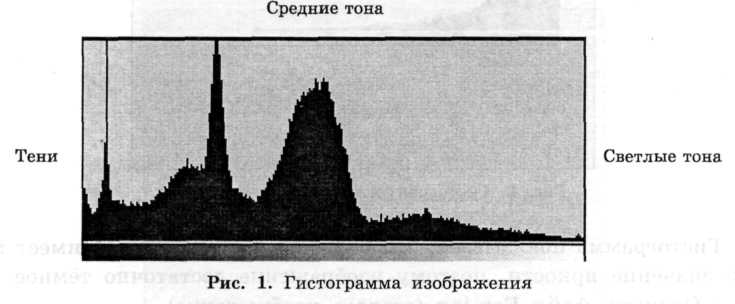
По горизонтальной оси располагаются значения яркостей: от 0 до 255, а по вертикальной — количество пикселей каждого уровня яркости. Тени — самая тёмная часть изображения с малым значением яркости. Светлые тона — самая светлая часть изображения с большим значением яркости. Между тенями и светлыми тонами находятся средние тона.
Рассмотрим несколько различных с точки зрения яркости изображений.
ЗАДАНИЕ 1. Проанализировать распределение яркостей пикселей различных изображений.
Открыть файл File 1669 copy.jpg (тёмное изображение).
Выполнить команду Window/Histogram (Окно/Гистограмма). Откроется окно Histogram (Гистограмма).
Гистограмма показывает, что большая часть пикселей имеет малое значение яркости, поэтому изображение достаточно тёмное.
Открыть файл Фото в городе.jpg (светлое изображение).
Открыть гистограмму файла Фото в городе.jpg.
По гистограмме видно преобладание пикселей с большим значением яркости, поэтому изображение очень светлое.
Открыть файл Гепард.jpg (тусклое изображение).
Открыть гистограмму файла Гепард.jpg.
Как показывает гистограмма, в изображении имеет место явное преобладание средних тонов и почти полное отсутствие светов и теней. Вот почему фотография выглядит довольно тускло.
Основная задача тоновой коррекции — обеспечить правильное распределение яркостей пикселей в изображении.
Необходимость тоновой коррекции объясняется рядом причин. Вот некоторые из них. Очень часто, когда изображение оцифровывается с помощью сканера, его тоновый диапазон сужается (из-за особенностей этого устройства). Поэтому отсканированная фотография на экране выглядит тускло по сравнению с оригиналом. С другой стороны, невысокое качество фотографии может быть связано с непрофессиональной съёмкой. С помощью PhotoShop такой оригинал можно существенно улучшить.
Обычно для тоновой коррекции используются команды
Brightness/Contrast (Яркость/Контраст)
Levels (Уровни)
Curves (Кривые)
Auto Levels (Автоматическая тоновая коррекция).
Команда Brightness/Contrast (Яркость/Контраст) — самое простое, но и наименее гибкое средство. Команда Levels (Уровни) более эффективна, однако наилучшие результаты обеспечивает команда Curves (Кривые).
Внимание! В последующих заданиях после открытия файла с изображением следует выполнить команду Image/Duplicate (Изображение/Создать копию) и корректировать копию и сравнивать результат с оригиналом. На экране должно быть две одинаковые фотографии.
После выполнения коррекции (до закрытия файла) во всех заданиях выполнить команду Window/Histogram (Окно/Гистограмма). Гистограмма показывает новое распределение яркостей пикселей. Сравнить полученный результат с гистограммой исходного изображения.
ЗАДАНИЕ 2. Выполнить тоновую коррекцию с использованием команды Brightness/Contrast (Яркость/Контраст).
Открыть файл Гепард.jpg (тусклое изображение).
Выполнить команду Image/Adjustments/Brightness/Contrast (Изображение/Коррекция/Яркость/Контраст). Откроется диалоговое окно Brightness/Contrast (Яркость/Контраст).
Перемещение регулятора по шкале Brightness (Яркость) затемняет или осветляет изображение, а регулятор Contrast (Контраст) позволяет улучшить чёткость изображения.
Установить значение яркости в +6.
Установить значение контрастности в +40.
Щёлкнуть на ОК.
Сохранить файл-копию.
ЗАДАНИЕ 3. Выполнить тоновую коррекцию тусклой фотографии с использованием команды Levels (Уровни).
Открыть файл woman.tif.
Выполнить команду Image/Adjustments/Levels (Изображение/Коррекция/Уровни). Откроется диалоговое окно Levels (Уровни), содержащее гистограмму активного изображения и ряд инструментов для настройки тонового диапазона.
Обратите внимание на то, что между чёрным треугольником в левом конце гистограммы и самыми тёмными пикселями изображения находится пустое пространство. В правом конце гистограммы между самыми светлыми пикселями и белым треугольником также остаётся пустое пространство. Тоновый диапазон этого изображения расположен приблизительно в пределах от 30 до 220. Таким образом, гистограмма показывает преобладание средних тонов и отсутствие тёмных и светлых оттенков. Именно поэтому изображение выглядит бледным. Такая ситуация имеет место для большинства изображений, получаемых в результате сканирования. Поэтому задача тоновой коррекции в данном случае заключается в том, чтобы «растянуть» имеющийся тоновый диапазон как в сторону светов, так и в сторону теней.
Способ 1 (для каждого способа создать свой файл-копию).
Настроим светлые и тёмные тона с помощью треугольников — регуляторов, расположенных под гистограммой.
Переместить чёрный регулятор вправо до точки, от которой берут начало пиксели на гистограмме. Это соответствует примерно значению 30 в левом поле ввода Input Levels (Входные уровни).
Переместить белый регулятор влево, совместив его с точкой, где расположены последние пиксели изображения. Это соответствует приблизительно значению 220 в правом поле ввода Input Levels (Входные уровни).
Переместить средний регулятор вправо, чтобы слегка осветлить средние тона. Это соответствует значению 0,8 в среднем окне ввода поля Input Levels (Входные уровни); но, поскольку яркость мониторов у всех различна, эта величина может быть чуть больше или чуть меньше.
Щёлкнуть на ОК.
Сохранить файл-копию.
Способ 2
Зададим тени и света по собственному выбору.
Выполнить команду Image/Adjustments/Levels (Изображение/Коррекция/Уровни). Откроется диалоговое окно Levels (Уровни).
В правом нижнем углу этого окна расположены три пипетки, которые используются для захвата цвета пикселя изображения. При этом выбранный цвет отображается на палитре Info (Инфо). Выберем с помощью пипетки самые тёмные и самые светлые участки фотографии. Разработчики программы советуют устанавливать:
– значения для белой точки: в модели RGB — 244, 244, 244, в модели CMYK — 5, 3, 3, О
– значения для чёрной точки: в модели RGB — 10, 10, 10, в модели CMYK — 65, 53, 51, 96.
Выбрать белую (самую правую) пипетку в диалоговом окне Levels (Уровни).
Перевести курсор в виде пипетки на любой наиболее освещенный участок изображения. Наблюдайте при этом за значениями на палитре Info (Инфо).
Щелкнуть кнопкой мыши.
Выбрать чёрную (самую левую) пипетку в диалоговом окне Levels (Уровни).
Перевести курсор в виде пипетки на любой наиболее тёмный участок изображения. Наблюдайте при этом за значениями на палитре Info (Инфо).
Щёлкнуть кнопкой мыши.
Таким образом, определены самая светлая и самая тёмная точки изображения.
Подправить средние тона, перемещая средний регулятор в окне Levels (Уровни).
Щёлкнуть на ОК.
Сохранить файл-копию.
ЗАДАНИЕ 4. Выполнить тоновую коррекцию тёмной фотографии с использованием команды Levels (Уровни).
Открыть файл File 1669 copy.jpg.
Выполнить команду Image/Adjustments/Levels (Изображение/Коррекция/Уровни). Откроется диалоговое окно Levels (Уровни).
С помощью команды Levels (Уровни) настроим гамму.
Гамма — контраст средних тонов изображения. Диапазон изменения гаммы — от 0,1 до 9,99.
Переместить регулятор гаммы (серый движок) влево. Средние тона изображения осветлятся. В среднем поле ввода Input Levels (Входные уровни) отображается значение гаммы. В нашем примере оно должно увеличиться и составить примерно 2,3. Поскольку яркость мониторов у всех разная, эта величина может быть чуть больше или чуть меньше. Таким образом, фотография стала светлее и в ней появились невидимые ранее детали.
Щёлкнуть на ОК.
Сохранить файл-копию.
ЗАДАНИЕ 5. Выполнить тоновую коррекцию светлой фотографии с использованием команды Levels (Уровни).
Открыть файл фото в городе.jpg.
Выполнить команду Image/Adjustments/Levels (Изображение/Коррекция/Уровни). Откроется диалоговое окно Levels (Уровни).
Переместить регулятор гаммы (серый движок) вправо. Средние тона изображения станут темнее. Значение гаммы должно уменьшиться примерно до 0,45.
Щёлкнуть на ОК.
Сохранить файл-копию.
ЗАДАНИЕ 6. Выполнить тоновую коррекцию с использованием команды Auto Levels (Автоматическая тоновая коррекция).
Эта команда выполняет перераспределение яркостей пикселей автоматически. Анализируя изображение, PhotoShop находит самый светлый и самый тёмный пиксели и определяет их как белый и чёрный, а все остальные тона распределяет между ними.
Открыть файл Leopards.tif.
Выполнить команду Image/Adjustments/Auto Levels (Изображение/Коррекция/Автоматическая тоновая коррекция).
Сохранить файл-копию.
ЗАДАНИЕ 7. Выполнить тоновую коррекцию тёмного изображения с использованием команды Curves (Кривые).
Открыть файл File 1671.jpg.
Выполнить команду Image/Adjustments/Curves (Изображение/Коррекция/Кривые). Откроется окно Curves (Кривые).
На графике вдоль горизонтальной оси расположены исходные значения яркостей пикселей (Input — Вход), а по вертикальной оси — новые откорректированные значения (Output — Выход). Пока не внесено никаких изменений, исходные значения яркостей пикселей (входные) и новые (выходные) одинаковы, поэтому кривая представляет собой прямую линию, расположенную под углом 45 градусов. Эта линия означает отсутствие коррекции. Нижняя левая точка прямой — тени, центральная часть — средние тона, а верхняя правая точка — свет.
Полутоновая шкала под квадратным полем содержит значения яркостей пикселей от чёрного (0) до белого (255).
Щёлкнуть курсором-перекрестьем в центре кривой. На кривой появится контрольная точка.
Установить курсор мыши на контрольной точке.
Нажать кнопку мыши.
Переместить при нажатой кнопке контрольную точку вверх и влево. Изображение осветлится.
Добиться оптимальной яркости изображения путём перемещения контрольной точки.
Теперь посмотрим, как изменилась яркость исходного изображения.
Снять выделение с контрольной точки (щёлкнуть в любой части квадрата).
Перемещать курсор-перекрестье вдоль кривой, одновременно наблюдая за значениями полей Input (Вход) и Output (Выход).
Вы видите, что Input (Вход) < Output (Выход). Это означает, что в результирующем изображении яркость пикселей больше по сравнению с исходным.
Сохранить файл-копию.
Таким образом, для усиления яркости тёмного изображения кривая должна принять выпуклую форму.
Замечание. Можно поставить на кривой несколько контрольных точек и с их помощью отрегулировать вид кривой и, следовательно, яркость изображения.
ЗАДАНИЕ 8. Выполнить тоновую коррекцию светлого изображения с использованием команды Curves (Кривые).
Открыть файл фото в городе.jpg.
Выполнить команду Image/Adjustments/Curves (Изображение/Коррекция/Кривые). Откроется окно Curves (Кривые).
Щёлкнуть курсором-перекрестьем в центре кривой. На кривой появится контрольная точка.
Установить курсор мыши на контрольной точке.
Нажать кнопку мыши.
Переместить при нажатой кнопке контрольную точку вниз и вправо. Изображение станет темнее.
Добиться оптимальной яркости изображения путём перемещения контрольной точки.
Теперь посмотрим, как изменилась яркость исходного изображения.
Снять выделение с контрольной точки (щёлкнуть в любой части квадрата).
Перемещать курсор-перекрестье вдоль кривой, одновременно наблюдая за значениями полей Input (Вход) и Output (Выход).
В результирующем изображении яркость пикселей меньше по сравнению с исходным, так как Input (Вход) > Output (Выход).
Сохранить файл-копию.
Таким образом, для изменения яркости светлого изображения кривая должна принять вогнутую форму.
ЗАДАНИЕ 9. Выполнить тоновую коррекцию тусклого изображения с использованием команды Curves (Кривые).
Открыть файл File 1675.jpg.
Выполнить команду Image/Adjustments/Curves (Изображение/ Коррекция/Кривые).
Откроется окно Curves (Кривые).
Установить первую контрольную точку на отметке в четверть тона на кривой в области теней.
Установить вторую контрольную точку на отметке в три четверти тона на кривой в области светов.
Переместить первую контрольную точку вниз для затемнения тёмных и средних тонов.
Переместить вторую контрольную точку вверх для осветления светлых и средних тонов.
Качество изображения должно улучшиться, так как оно стало более ярким.
Сохранить файл-копию.
Домашнее задание.
Выполните тоновую коррекцию ещё 2-3 рисунков по вашему выбору. При сдаче работы преподавателю на экране должны быть открыты и исходное и улучшенное изображения.
